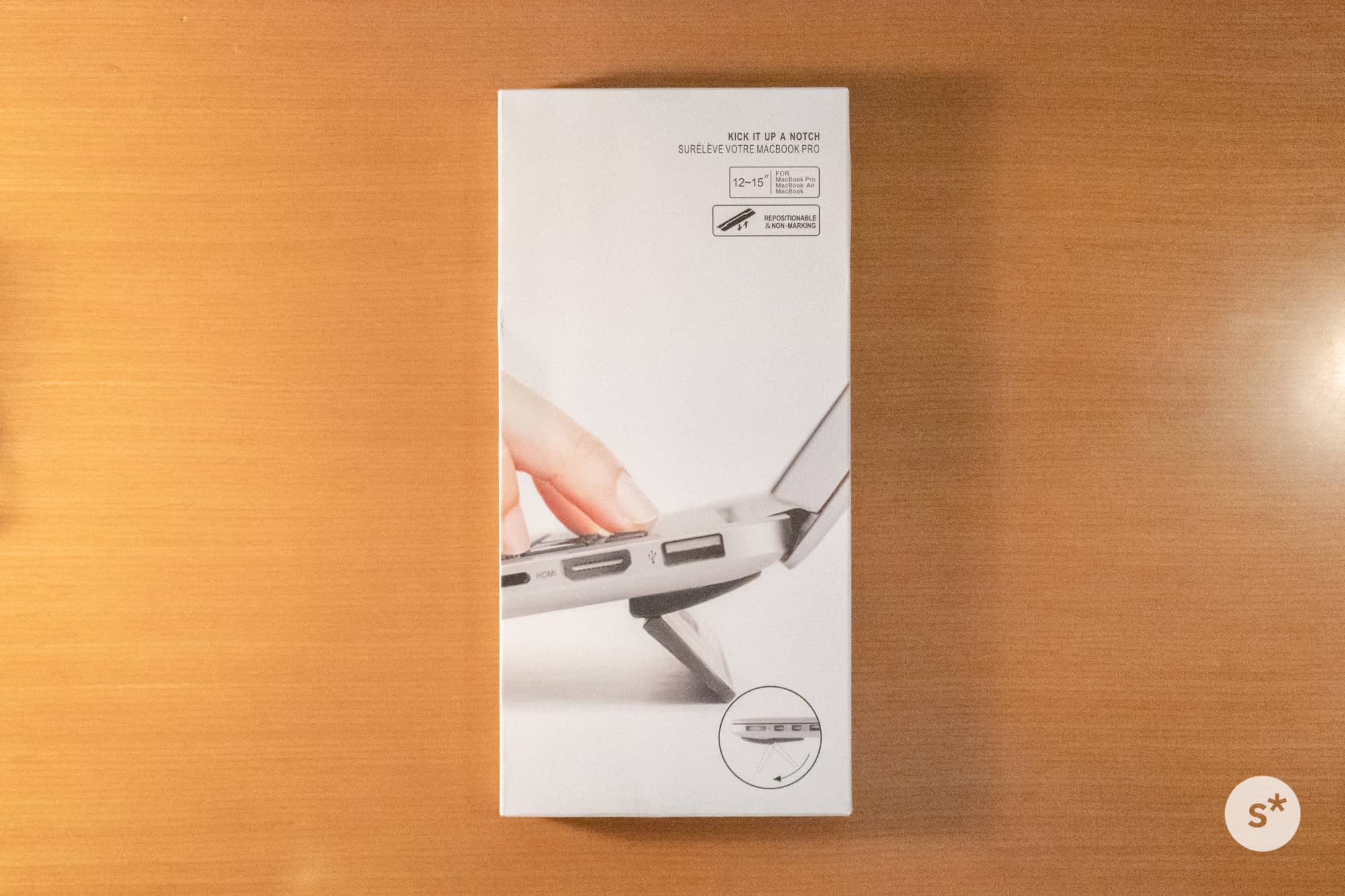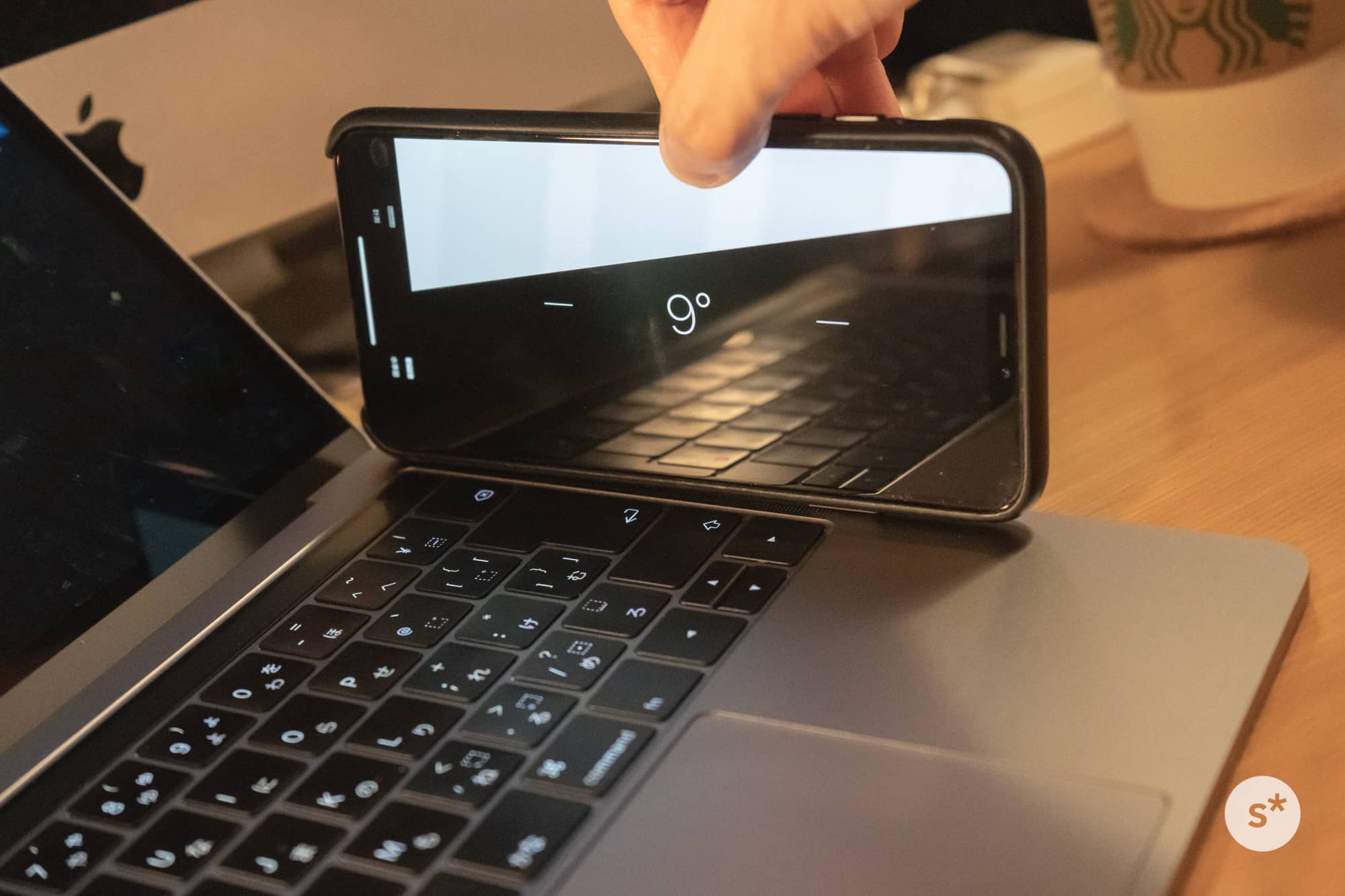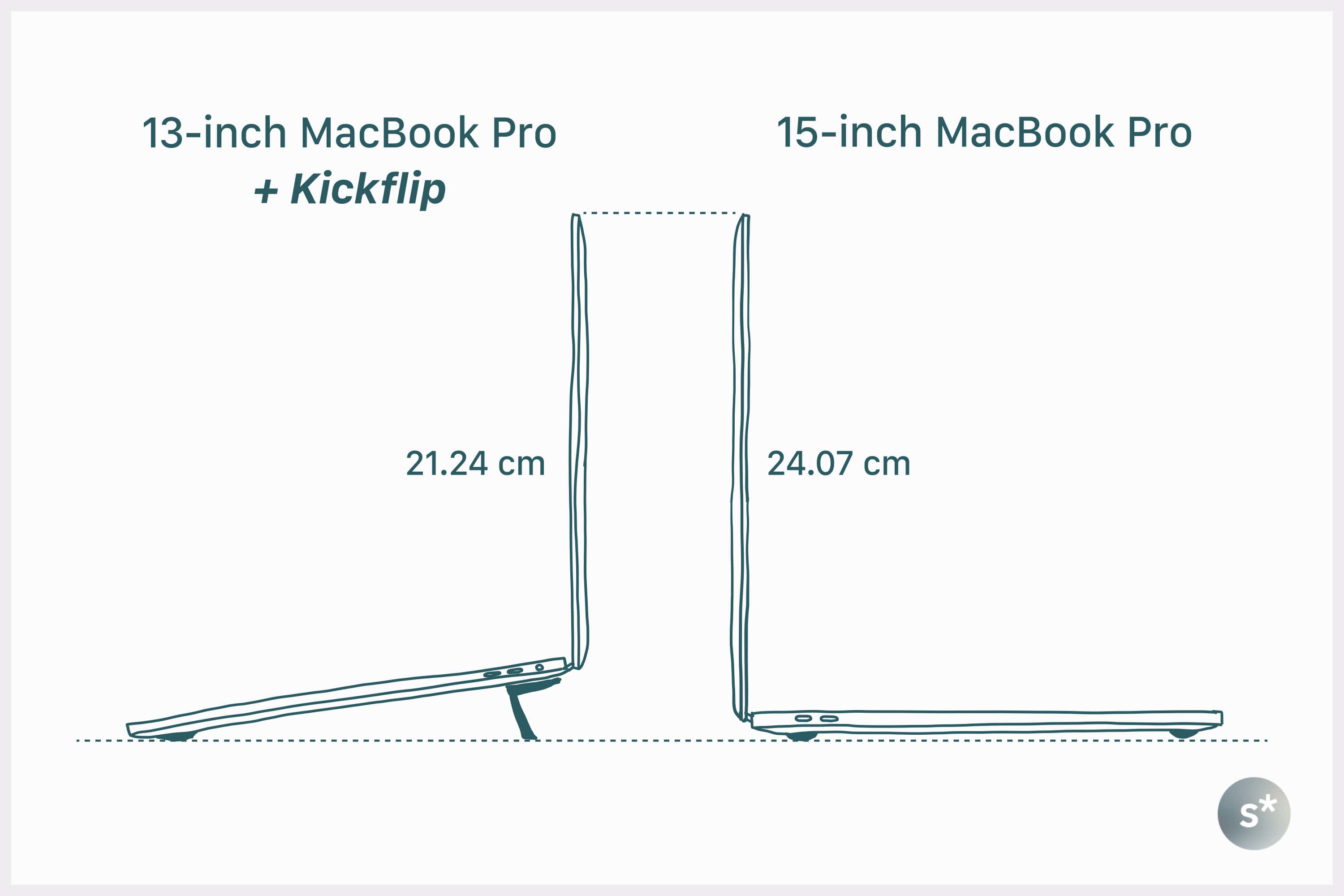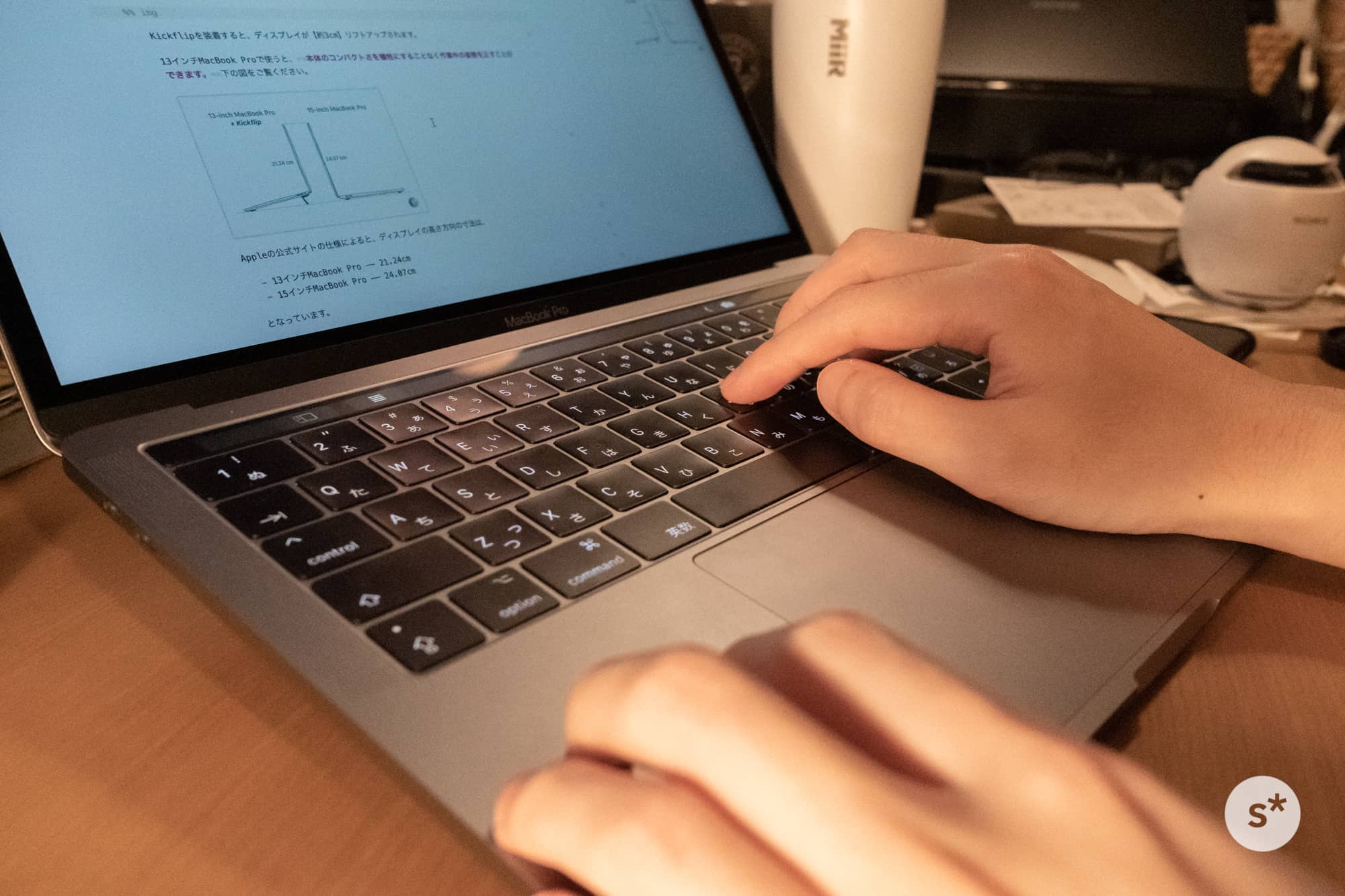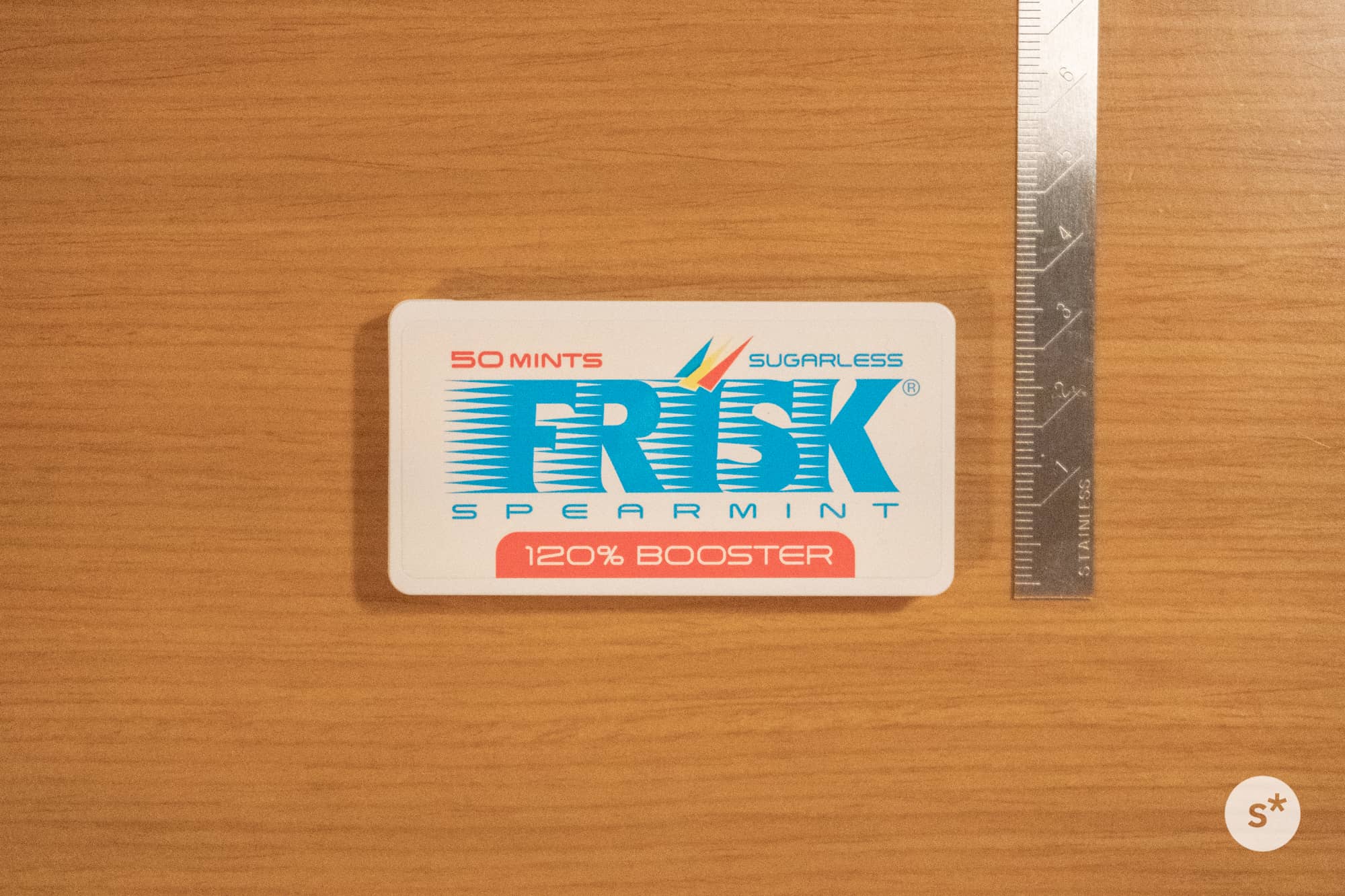めっちゃいいやん!
先日、MacBook Proのキーボードの修理プログラムでまるっと交換してもらったのですが、交換前と比べて打ちやすさがまるで違いました。それと同時に、「キーボードが打ちやすいと作業効率がめちゃめちゃ上がる」ということを実感しました。
だから、作業効率をもっと改善するために「Kickflip」なるものを試してみました。それが非常に快適で、これまで敬遠していた自分を殴ってやりたくなりました。
この記事には広告が含まれています。
今まで敬遠してたけど、実際に使ってみたら快適でした。
「Kickflip」という製品があります。MacBookの裏に貼り付けて角度をつけるやつです。多くのブログで紹介されているので、ご存じの方も多いかもしれません。
正直に言って、これまで「こんなの意味ないんじゃないの?」「むしろ角度をつけた方が打ちにくくない?」って思ってました。
でも、実際に使ってみたら快適でした。この記事には、「どう」よくなって、「なぜ」そう気づいたのかということについて、まとめています。
もくじ
MacBook Proに角度をつけると快適になる
結論から言うと、KickflipをMacBook Pro本体に貼り付けることによって、
- 約9度の角度をつけることができる —— タイピングしやすくなる
- ディスプレイを約3cm高くすることができる —— 目線が上がる
こんなメリットがあります。
オリジナルの製品は、この「Bluelounge」というメーカーのものです。しかし購入するタイミングが悪く、Amazonでも楽天でも売り切れていました。
なので、僕が買ったのは以下の類似品です。本当はBlueloungeのものが欲しかったけど、在庫がないなら仕方ない。(記事執筆時にAmazonを確認すると復活してました)
オリジナルより1,000円くらい安いのでクオリティは低いかもしれないけど、できることは変わらないはずです。
オリジナルもパチモノも、ゲル製の粘着シートでMacBook本体に貼り付けるようになっています。剥がしても再利用可能だし、MacBookにも跡が残らないし、とてもいいですね。
約9度の角度をつけることができる
上のパチモノKickflipを13インチMacBook Proに貼り付けた場合ですが、約9度の角度をつけることができます。
角度をつけると打ちにくくなると思ってましたが、全然逆でした。
僕は手が小さいので、ホームポジションに指を置いたときに、小指を思いっきり伸ばさないとエンターキーに届かないんです。
でもこうして角度をつけることで、小指を伸ばしやすくなった気がします。気がするだけかもしれませんが、タイピングのしやすさは全然違います。
ディスプレイを約3cm高くすることができる
Kickflipを装着すると、ディスプレイが【約3cm】リフトアップされます。
13インチMacBook Proで使うことで、本体のコンパクトさを犠牲にすることなく作業中の姿勢を正すことができます。下の図をご覧ください。
Appleの公式サイトの仕様によると、ディスプレイの高さ方向の寸法は、
- 13インチMacBook Pro —— 21.24cm
- 15インチMacBook Pro —— 24.07cm
となっています。
つまり、13インチMacBook ProにKickflipを装着してリフトアップすると、ディスプレイを15インチと同じ高さにすることができます。
たった3cm、されど3cm。作業時の姿勢という意味で、これはとても大きなちがいです。
僕は以前12インチMacBookを使っていたのですが、13インチに買い替えたときの印象として「ディスプレイを上から覗き込まなくなった」と述べました。
12インチMacBookから13インチMacBook Proに買い替えたファーストインプレッション。タッチバーモデルの特盛仕様(SSD以外)で購入しました! – starnote*
→ 12インチMacBookから13インチMacBook Proに買い替えたファーストインプレッション。タッチバーモデルの特盛仕様(SSD以外)で購入しました!
たぶん、12インチを使っているときは「自分が上から覗きむような姿勢になっている」ということに気づいていないのです。いつの間にか背中が丸まっていて、13インチに買い替えたときに初めて気づく。
そして今回も同じように、Kickflipを使って15インチの高さまで上げることで、背筋を伸ばして作業できるようになりました。これも、実際に画面をリフトアップしないと気づけなかったことなのです。
なぜKickflipを使ってみようと思ったのか?
このKickflipは数々のブログで紹介されていて、キーボードが打ちやすくなると評判です。でも個人的には半信半疑だったんですよ。高くなったら逆に打ちにくくないか?って思ってました。
しかしある日、スタバのカウンター席に座って作業していると、キーボードが打ちやすかったんです。どうしてなのか考えてみると、腕の位置が高いからだと気づきました。
自宅でも研究室でもカフェでも、僕はいつも標準的なデスク(テーブル)と椅子で作業しています。このときは偶然カウンター席が空いていたので、何気なく座ってみました。
すると、これまで無意識のうちにかかっていた「パームレストに手首を押しつけるような力」がなくなり、いい意味で腕の力を抜くことができて、打ちやすくなったのです。
なるほど、本体を少し高くしてあげると使いやすくなるのか。
これをカウンター席ではなく普通のデスクで再現することを考えました。MacBook Pro本体を台に乗せることになるかなーと思っていると、
「あ、そういえば後ろだけ持ち上げるやつがあったな」
という記憶が蘇ります。調べてみると、いろんなブログで絶賛されている「Kickflip」という製品にたどり着きました。
でもいきなり購入するのは気が引けたので、何かで代用して試してみたい。あたりを見回してみると、ポケットの中にこいつが入っていました。
試したいときは、フリスクを置いてみて
コンビニでかんたんに手に入り、ある程度強度があり、Kickflipの高さを再現できるもの——
それがフリスクです。
長さを測ってみると3cmあまり。これをMacBookのヒンジ部に立てると、ちょうどKickflipを使っているのと同じくらいの高さを再現できます。
この状態で1時間くらい使ってみて、そのあとフリスクを取り除くと、キーボードの打ち心地や画面の高さが全然違うことが体感できると思います。
僕は角度が付いている方が断然使いやすいと感じたので、Kickflipを購入してみることにしました。平坦な方がいいなら、買う必要は全くないと思います。
まずは試してみよう
何事も自分で試してみることが大事だと、いつも僕は思っています。
でも、このKickflipに関しては変に疑ってかかってしまって、実際に試してみる前に可能性すら切り捨てていました。もっと早く導入していれば、作業効率を改善させることができたかもしれないのに。
だから、気になったモノやコトは、その瞬間に試してみなければならない。もしこの記事を読んでKickflipが気になったのなら、すぐにコンビニでフリスクを買ってみてください。
角度をつけた状態が自分に合うのであれば、Kickflipの購入を強くオススメします。より一層、作業環境を快適にすることができますよ。